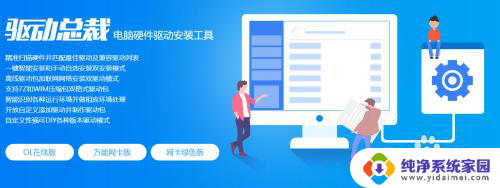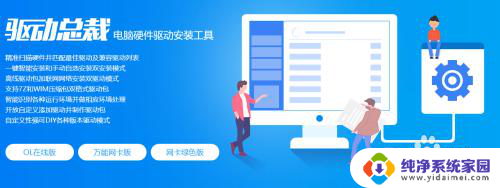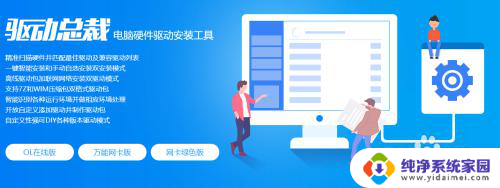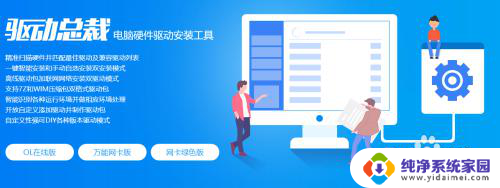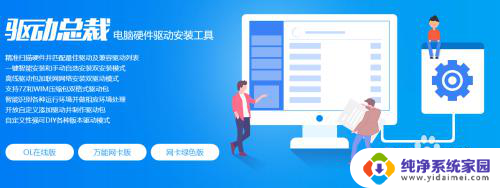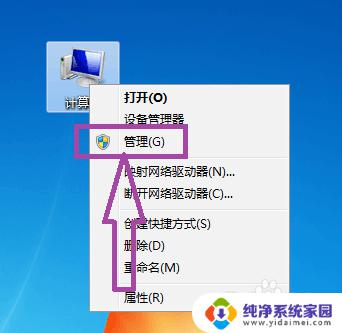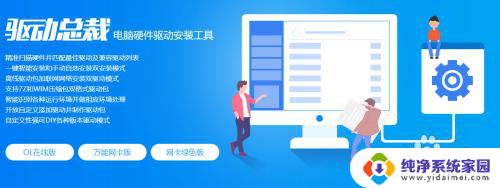为什么电脑打印机无法打印 打印机运行正常但无法输出打印结果
更新时间:2023-12-01 17:56:02作者:yang
在现代生活中,电脑和打印机已经成为了我们不可或缺的工作伙伴,有时候我们会遇到这样的情况:虽然打印机运行正常,但却无法输出打印结果。这种情况让人感到十分困惑和苦恼。为什么会出现这种问题呢?是什么原因导致了电脑和打印机之间的通信故障?在本文中我们将探讨这个问题,并尝试找到解决方案。
具体方法:
1.操作一:首先查看电脑的电源线、打印机数据线、驱动是否正常,如果驱动不正常。需要更一下驱动,操作如下。
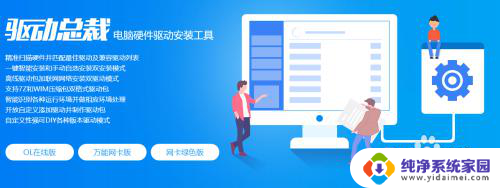
2.操作二:按下win+R组合键,打开运行界面,操作如下。
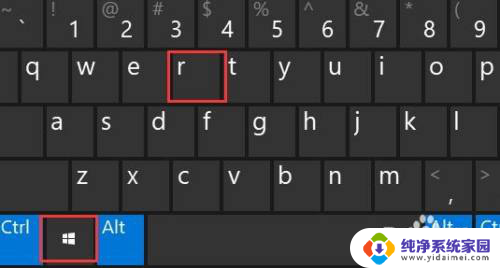
3.操作三:在运行中的窗口中输入:control命令,按下确定键。打开电脑的控制面板,操作如下。
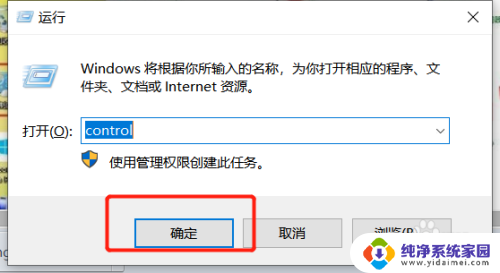
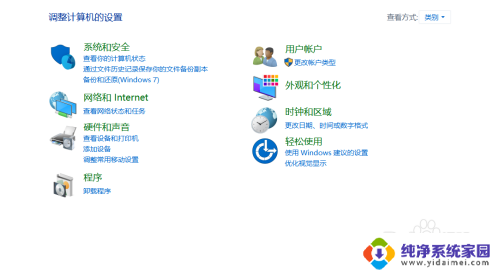
4.操作四:打开控制面板项窗口中,切换到小图标查看方式。然后找到并点击设备和打印机;
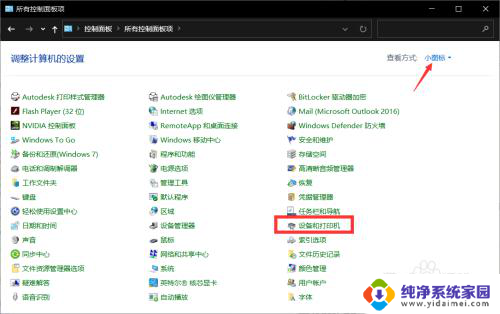
5.操作五:右键点击无法打印的打印机;在打开的菜单项中,选择打印机属性;
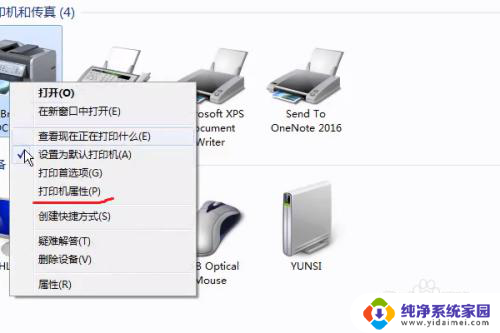
6.操作六:打开的界面中,切换到高级选项卡,设置一下,点新驱动程序;
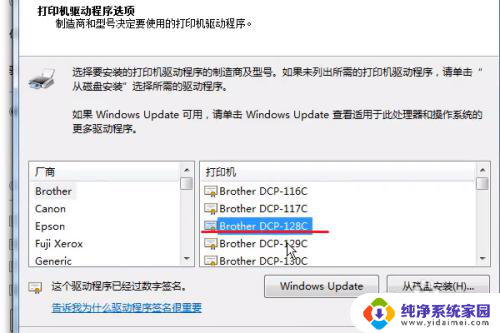
7.操作七:找到打印机的驱动就点下一步;弹出更新驱动的框,点完成即可;
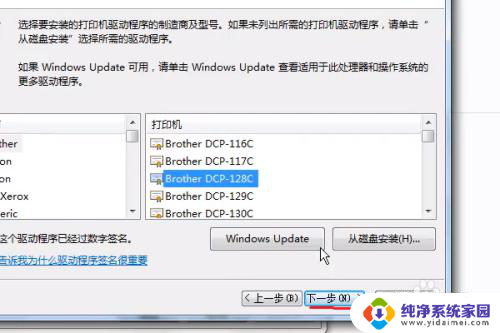
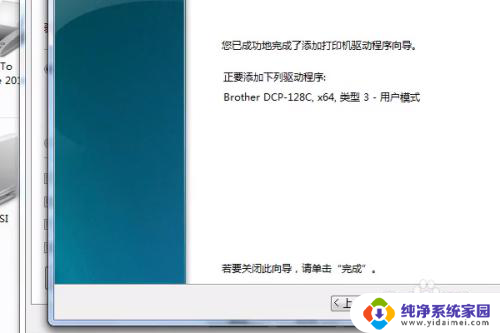
以上就是电脑打印机无法打印的原因和解决方法,请根据这些方法来解决该问题,希望对大家有所帮助。